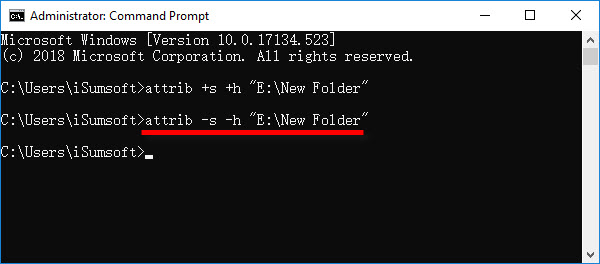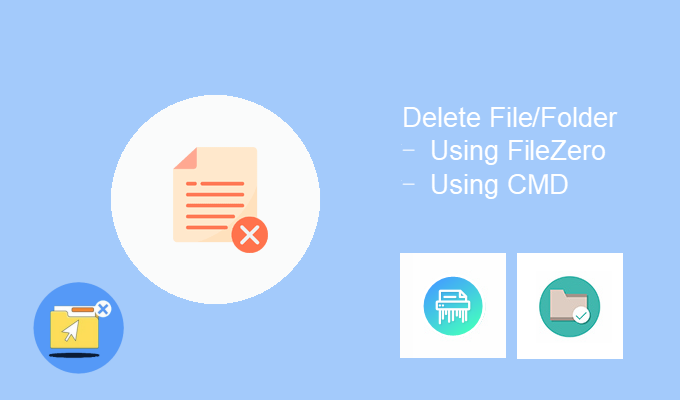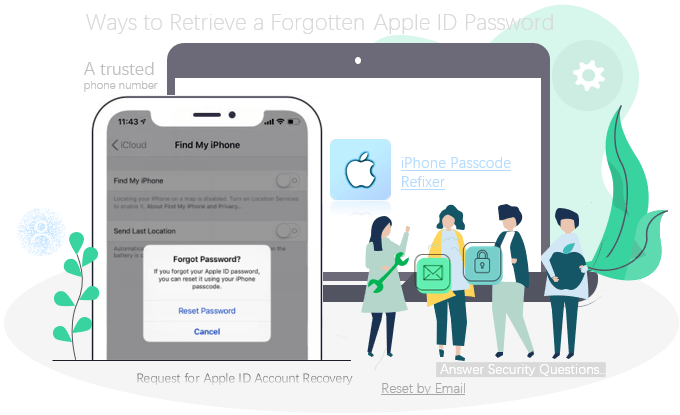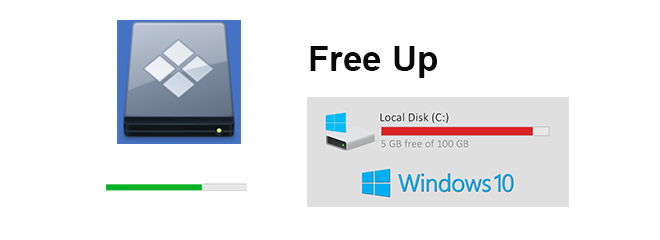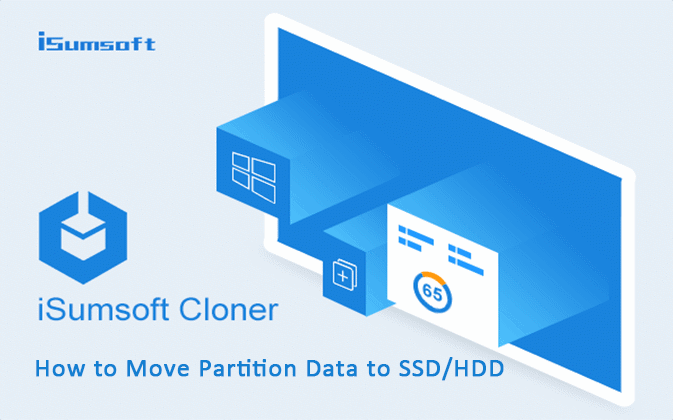2 способа скрыть файлы и папки в Windows 10
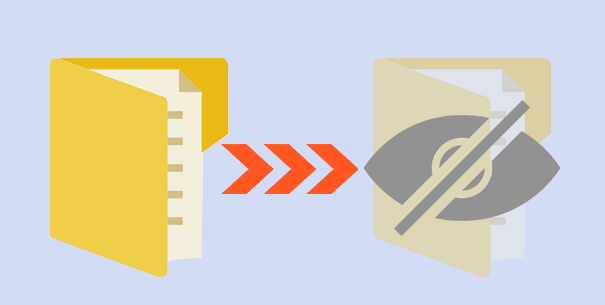
Если на вашем компьютере есть важные файлы или папки, которые вы хотите уберечь от посторонних глаз, было бы неплохо скрыть их. Windows позволяет пользователям скрывать файлы и папки с помощью простых шагов, без использования какого-либо дополнительного стороннего программного обеспечения. В этом посте мы покажем вам два способа скрыть файлы и папки в Windows 10.
Способ 1: скрыть файлы и папки через диалоговое окно свойств
Шаг 1. Перейдите к файлу или папке, которые вы хотите скрыть, щелкните его правой кнопкой мыши и выберите «Свойства» в контекстном меню.
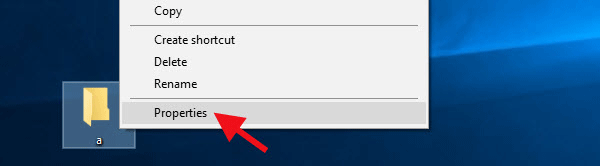
Шаг 2. Когда откроется диалоговое окно свойств файла, на вкладке «Общие» установите флажок «Скрытый» и нажмите «Применить». Убедитесь, что выбран параметр «Применить изменения к этой папке, подпапкам и файлам», и нажмите «ОК».
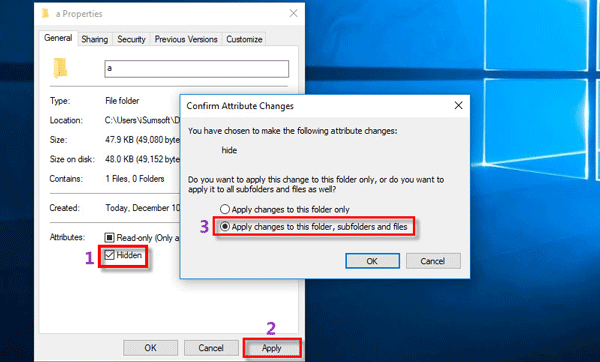
Кроме того, вы можете сначала открыть проводник, а затем перейти к файлу или папке, которые вы хотите скрыть. Выберите файл, нажмите «Скрыть выбранные элементы» на вкладке «Просмотр», а затем нажмите «ОК», чтобы подтвердить изменения атрибутов.
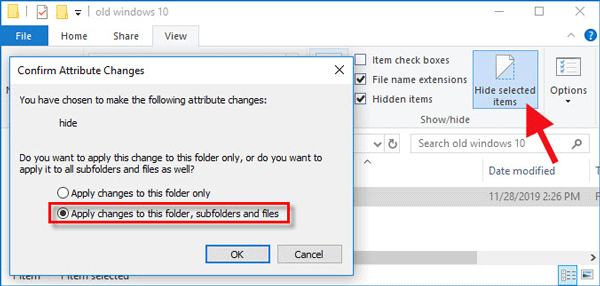
Теперь файл скрыт, и вы не можете его увидеть, потому что Windows 10 по умолчанию не отображает скрытые файлы и папки. Если вы все еще можете видеть файл в прозрачной форме, вам следует открыть проводник и снять флажок Скрытые элементы на вкладке «Просмотр», чтобы файл был полностью скрыт и невидим.
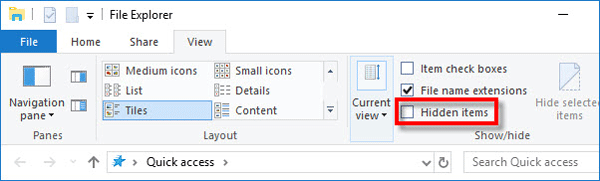
Чтобы отобразить файл, просто откройте диалоговое окно «Свойства» файла и снимите флажок «Скрытый» на вкладке «Общие».
Способ 2: скрыть файлы и папки в Windows 10 с помощью командной строки
Шаг 1: Введите «команду» в поле «Начать поиск». Когда в результатах поиска появится командная строка, щелкните ее правой кнопкой мыши и выберите Запуск от имени администратора. Это откроет командную строку от имени администратора в Windows 10.
Шаг 2. В окне командной строки введите команду: attrib + s + h «E: New Folder» и нажмите клавишу Enter. Это немедленно скрывает файл.
Примечание. Замените «E: New Folder» на полный путь к вашему собственному файлу / папке. Кавычки необходимы только тогда, когда в имени файла есть пробелы. Если элемент, который нужно скрыть, является файлом, а не папкой, имя файла должно включать расширение имени файла. Например, если вы хотите скрыть документ Word, вы должны ввести команду: attrib + s + h «Word Document.docx».
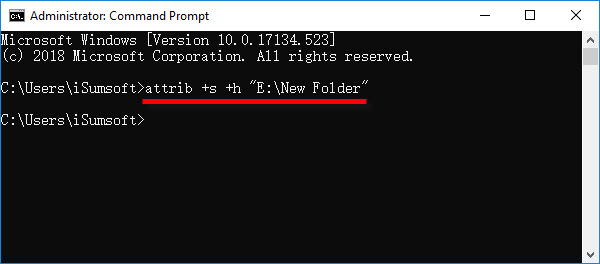
Чтобы отобразить файл, введите команду: attrib -s -h «E: New Folder» и нажмите клавишу Enter.